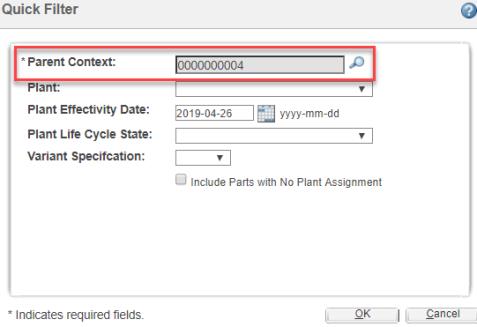MPMLink 中受管理的集合
MPMLink 中的“受管理的集合”提供了处理已修剪 BOM 结构的功能。受管理的集合是一组安排有序的对象,这些对象可作为内聚组进行管理。您可在“制造关联部件结构浏览器”(MAPSB) 和“文件夹内容”表格中创建及管理受管理的集合。根据收集的对象和在受管理的集合中配置的收集选项来修剪或更改 BOM 结构。有关详细信息,请参阅
受管理的集合。
请考虑下列情形:
作为制造工程师,您被分配来负责汽车引擎子装配的工作。从汽车的整个 BOM 结构来看,处理已修剪结构 (该实例中为引擎子装配) 可使装配工作变得更为轻松。为此,您可在受管理的集合中组织仅与引擎相关联的对象集。将汽车指定为上下文,然后创建组成引擎子装配的部件集合。
在上游或下游的 MAPSB 中处理受管理的集合时,对于上游中的给定对象集合,下游会显示对等对象及其子项部件,反之亦然。
针对 MPMLink 配置受管理的集合
在 MPMLink 中,您只能于 MAPSB 内处理受管理的集合。这可通过位于以下位置之一的“在制造关联部件结构浏览器中打开”操作实现:
• “受管理的集合”信息页面
• “搜索结果”页面
• 文件夹内容页面
“在制造关联部件结构浏览器中打开”操作仅适用于名称已被添加至 managedCollectionForMAPSB.AllowedTypes 特性的受管理的集合对象。此特性位于 <Windchill>/codebase/com/ptc/windchill/associativity/xconfs 的 associativity.wt.properties.xconf 中。
该特性以下列格式获取受管理的集合类型的内部名称值:
<Property name="managedCollectionForMAPSB.AllowedTypes" default="type 1 internal name:attribute internal name,type 2 internal name:attribute internal name"/>
此外,您可在该特性中为受管理的集合类型指定属性的内部名称。在此特性中,仅“字符串”数据类型的属性有效。在“新建受管理的集合”和“编辑受管理的集合”对话框中,该属性将作为附加字段显示。附加字段会将父项部件编号或根部件编号视为有效值。
例如:
<Property name="managedCollectionForMAPSB.AllowedTypes" default="com.ptc.core.managedcollection.ManagedCollectionImpl:CollectionContext,com.ptc.mc.AllowedSubType2:contextRoot"/>
在配置 managedCollectionForMAPSB.AllowedTypes 特性时,请考虑以下几点:
• 当在附加字段中指定某一值时,该值会预填充到“快速筛选器”对话框的“父项上下文”字段中。这可减少在“快速筛选器”对话框中针对父项上下文部件的搜索量。在上述示例中,CollectionContext 字段会在创建受管理的集合时显示。如下图所示,在“新建受管理的集合”和“编辑受管理的集合”对话框中,CollectionContext 属性将作为附加字段显示:
如下所示,附加字段中的指定值将预填充至“快速筛选器”对话框的“父项上下文”字段中:
• 对于受管理的集合类型的有效内部名称,如果指定了无效或不正确的属性内部名称,则“在制造关联部件结构浏览器中打开”操作将适用于此受管理的集合,但“新建受管理的集合”和“编辑受管理的集合”对话框中将不会显示属性字段。在这种情况下,“父项上下文”值将为空。使用“快速筛选器”对话框中的搜索选取器指定父项上下文。
MAPSB 中的受管理的集合操作
您可以使用 MAPSB 中提供的操作来执行以下任务。表格中提及的所有操作在上游和下游视图中均可用。
操作 | 说明 |
> | 在“添加至受管理的集合”对话框中添加或管理对象。您也可以将部件从 MAPSB 中的部件结构复制到“添加至受管理的集合”对话框。 |
> | |
| • 修改受管理的集合的内容。该操作仅在 MAPSB 中打开受管理的集合时才会启用。 • 在 MAPSB 中编辑流的受管理的集合时,所做的更改会立即同步至另一侧。要在某一侧编辑集合,则该侧必须包含“快速筛选器”的“父项上下文”字段中指定的部件。当在另一侧进行操作时,系统会显示错误消息。 |
在 MAPSB 中打开受管理的集合
您可在以下任意位置打开 MAPSB 中的受管理的集合:
• “受管理的集合”信息页面
• “搜索结果”页面
• 文件夹内容页面
“在制造关联部件结构浏览器中打开”操作仅在使用受管理的集合对象类型配置 managedCollectionForMAPSB.AllowedTypes 特性时才可用于受管理的集合对象。有关配置特性的详细信息,请参阅针对 MPMLink 配置受管理的集合。
有关打开受管理的集合,请考虑以下几点:
• 在 MAPSB 中打开受管理的集合时,将基于集合的内容打开其中一侧的结构。例如,上游中受管理的集合包含 5 个部件。对于这五个部件,如果只有三个对等部件,则下游视图将显示这三个对等部件及其子项部件。如果没有与上游部件相对应的对等部件,则不会修剪下游结构,此时将显示整个结构。
• 受管理集合的“在制造关联部件结构浏览器中打开”操作遵从在“同步上游和下游之间的配置规范和筛选器条件”首选项中所设置的配置。例如,使用上游部件创建受管理的集合,并将“同步上游和下游之间的配置规范和筛选器条件”首选项设置为“选项筛选器”,然后针对受管理的集合手动应用选项筛选器。上游中所显示的已修剪结构将同步至并显示于下游中。
以下步骤适用于在上述任意位置调用的“在制造关联部件结构浏览器中打开”操作:
1. 根据该操作的调用位置,执行以下操作:
◦ 在“受管理的集合”信息页面中,单击 > 。“快速筛选器”对话框随即打开。
◦ 在“搜索结果”页面中,使用适当的关键字搜索受管理的集合。右键单击搜索结果项,然后单击 > 。“快速筛选器”对话框随即打开。
◦ 在“文件夹内容”页面中,右键单击受管理的集合,然后单击 > 。“快速筛选器”对话框随即打开。
2. 在“快速筛选器”对话框中指定以下详细信息:
字段 | 说明 |
“父项上下文” | 提供上下文信息。如果在创建受管理的集合或编辑受管理的集合期间指定了父项上下文,则系统将预填充此字段。 或者,使用选取器搜索和选择父项上下文。“父项上下文”可为选定部件的根节点或父项部件。 |
“工厂” | 从有效的工厂特定视图列表中选择一家工厂。 |
“工厂有效性日期” | 输入有效性日期。 |
“工厂生命周期状态” | 从可用生命周期状态列表中选择。 |
“变型规范” | 从变型规范列表中选择一个或多个变型规范。该列表将显示与父项上下文相关的所有变型规范。 |
“包括未分配工厂的部件”复选框 | 确定未分配工厂的部件是否应显示在已筛选的结构中。 |
3. 单击“确定”。各个项的集合随即在 MAPSB 中打开。
有关“快速筛选器”对话框,请考虑以下几点:
• “快速筛选器”对话框中除
“父项上下文”外的所有字段,在 MAPSB 的
“快速工厂筛选器”对话框中也会提供。有关详细信息,请参阅
快速工厂筛选器。
• 只有在“快速工厂筛选器行为”首选项中对下列其中一个选项进行设置后,系统才会预填充“快速工厂筛选器”对话框中“工厂”、“工厂生命周期状态”字段的值和“包括未分配工厂的部件”复选框:
◦ “工厂配置规范”
◦ “工厂筛选器”
• 在“工厂的默认日期有效性”首选项中选择“今天”后,系统将预填充“工厂有效性日期”字段中的值。